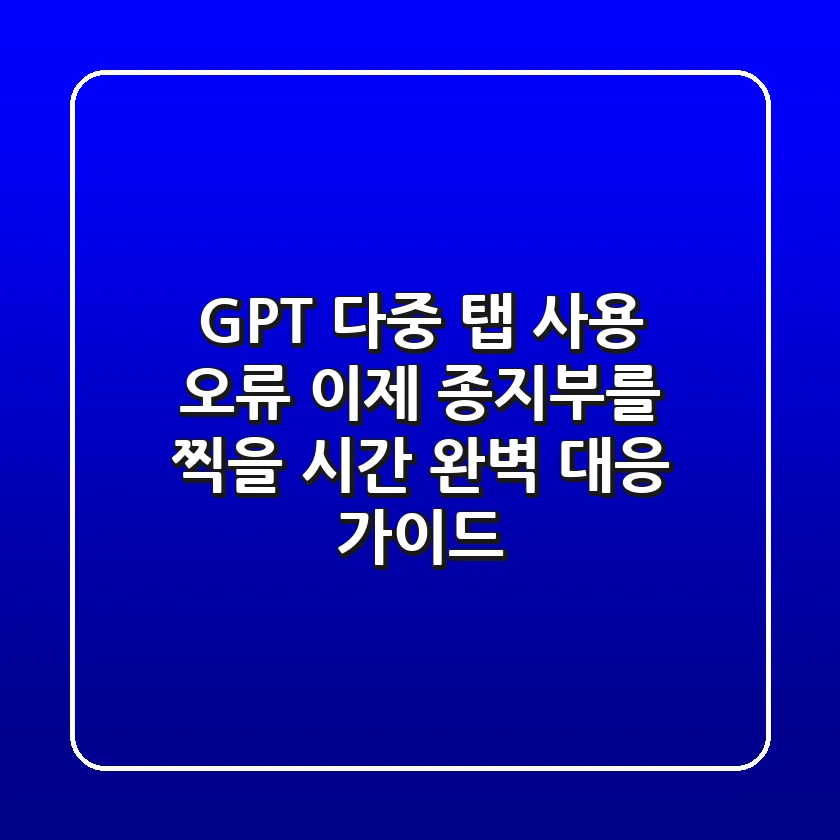
혹시 챗GPT를 여러 탭에서 동시에 사용하다가 갑자기 응답이 멈추거나, 대화 기록이 사라지는 황당한 경험을 해보셨나요? 이런 챗GPT 다중 탭 사용 오류는 현대 직장인의 업무 효율성을 저하시키고 중요한 정보 유실 위험까지 초래할 수 있습니다. 반복되는 문제에 스트레스를 받으며, 답답한 마음에 키보드를 던져버리고 싶은 심정을 저도 충분히 이해합니다. 하지만 걱정 마세요! 여러분이 겪고 있는 이런 답답한 문제에는 명확한 해결책이 존재합니다. 이 글에서는 챗GPT 다중 탭 사용 시 발생하는 고질적인 문제들의 근본 원인을 파헤치고, 실제 제가 수많은 시행착오를 겪으며 찾아낸 실질적인 해결 방법과 더 나아가 AI 활용도를 극대화할 수 있는 노하우까지 모두 알려드릴 겁니다. 더 이상 오류에 발목 잡히지 않고, 챗GPT의 진정한 가치를 완벽하게 경험할 수 있도록 지금부터 함께 그 방법을 자세히 살펴볼까요?
챗GPT 다중 탭 오류, 어떤 증상이 나타나나요? (문제 진단)
챗GPT 다중 탭 사용 시 흔히 겪는 오류는 응답 지연, 세션 충돌, 대화 기록 미동기화, 그리고 갑작스러운 연결 끊김 등입니다. 이는 생산성을 심각하게 저하시키고 중요한 정보를 유실하게 만들 수 있습니다. 문제를 정확히 진단해야 효과적인 해결책을 찾을 수 있습니다.
많은 분들이 챗GPT를 여러 개의 브라우저 탭에 띄워두고 작업하실 겁니다. 저 역시 그랬습니다. 처음에는 잘 되는 것 같다가도, 어느 순간 한 탭에서 입력한 내용이 다른 탭에 영향을 주거나, 갑자기 페이지가 새로고침 되면서 진행 중이던 대화가 날아가는 아찔한 경험을 했었죠. 심지어 특정 탭에서는 아예 응답이 없거나, 로그인 상태가 풀리는 등 다양한 증상으로 나타나 사용자들을 혼란스럽게 합니다. 이러한 현상은 단순한 불편함을 넘어, 업무의 흐름을 끊고 결과물의 완성도에도 악영향을 미칠 수 있습니다.
가장 흔한 증상들을 정리하면 다음과 같습니다.
- 응답 지연 및 중단: 챗GPT가 답변을 생성하다 멈추거나, 평소보다 현저히 느려집니다.
- 세션 충돌: 여러 탭에서 동시에 로그인 상태가 유지되지 않고, 한 탭에서 로그아웃되거나 오류 메시지가 뜹니다.
- 대화 기록 미동기화: 특정 탭에서 진행한 대화가 다른 탭이나 디바이스에서 보이지 않습니다. (이 부분은 특히 챗GPT PC 모바일 연동 사용 시 두드러집니다.)
- 네트워크 오류 메시지: “Network error” 또는 “Something went wrong”과 같은 일반적인 오류 메시지가 반복적으로 나타납니다.
- 페이지 새로고침 및 데이터 유실: 작업 중인 탭이 강제로 새로고침되거나, 입력 중이던 프롬프트나 생성된 답변이 사라지는 경우입니다.
이런 증상들은 주로 브라우저의 과부하, 인터넷 연결 불안정, 그리고 챗GPT 서버와의 세션 관리에 문제가 생겼을 때 발생합니다. 나의 문제점을 정확히 진단하는 것이 첫 번째 해결 단계입니다.
근본 원인 파헤치기: 왜 챗GPT는 다중 탭에서 문제를 일으킬까요? (원인 분석)
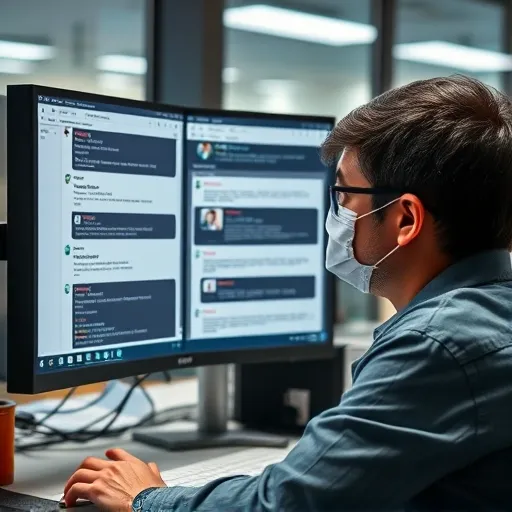
챗GPT 다중 탭 오류의 근본 원인은 주로 세션 관리의 비효율성, 브라우저 리소스 부족, 그리고 서버와의 통신 불균치에 있습니다. 특히 여러 탭에서 동시에 요청을 보내거나 동일 계정으로 다른 기기에서 접속할 때 충돌이 발생하기 쉽습니다. 이러한 문제의 원인을 이해하는 것이 중요합니다.
챗GPT는 웹 기반 서비스이며, 여러분의 브라우저 탭은 챗GPT 서버와 실시간으로 통신하며 데이터를 주고받습니다. 이때 여러 탭에서 동시에 요청을 보내거나, 각 탭이 서로 다른 세션 정보를 유지하려고 하면서 충돌이 발생할 수 있습니다. 마치 하나의 컴퓨터에서 여러 사람이 각기 다른 프로그램을 동시에 실행하여 자원이 부족해지는 것과 비슷합니다.
주요 원인은 다음과 같습니다.
- 브라우저 리소스 한계: 각 챗GPT 탭은 상당한 양의 메모리와 CPU 자원을 소모합니다. 여러 탭이 열리면 브라우저 전체의 리소스가 고갈되어 시스템이 느려지거나 멈출 수 있습니다. 이는 특히 대화 기록이 길어지거나 복잡한 답변을 처리할 때 심화됩니다.
- 세션 및 쿠키 충돌: 챗GPT는 사용자 세션을 쿠키를 통해 관리합니다. 여러 탭에서 동일한 계정으로 로그인되어 있을 때, 쿠키 정보가 뒤섞이거나 세션이 만료되면서 데이터 동기화 문제가 발생할 수 있습니다. 2025년 기준, OpenAI 공식 앱은 iOS, Android, Windows, macOS를 모두 지원하며 동일 계정으로 로그인하면 대화 기록과 설정이 동기화되지만, 웹 브라우저 환경에서는 여전히 주의가 필요합니다.
- 서버 과부하 및 제한: 챗GPT 서버는 동시 접속자 수가 많거나 특정 사용자가 과도한 요청을 보낼 경우, 안정성을 위해 요청을 제한하거나 지연시킬 수 있습니다. 다중 탭 사용은 이런 제한에 더 빨리 도달하게 만들 수 있습니다.
- 인터넷 연결 불안정: 불안정한 네트워크 환경은 챗GPT 서버와의 통신을 방해하여 오류를 유발합니다. 여러 탭에서 동시에 데이터를 주고받으려 할 때 더욱 민감하게 반응할 수 있습니다.
이러한 원인들을 이해하면, 단순히 오류를 고치는 것을 넘어 문제를 예방하고 더 효율적으로 챗GPT를 활용하는 데 큰 도움이 됩니다.
챗GPT 다중 탭 오류, 이렇게 해결하세요! (단계별 해결법)
챗GPT 다중 탭 오류 해결을 위한 단계별 방법에는 캐시 및 쿠키 삭제, 확장 프로그램 충돌 확인, 브라우저 업데이트 및 최적화, 그리고 안정적인 인터넷 연결 확보 등이 있습니다. 각 단계를 꼼꼼히 따라하면 대부분의 문제를 해결할 수 있습니다.
수많은 오류를 겪어본 제가 직접 체득한, 가장 효과적인 해결 방법들을 단계별로 안내해 드립니다.
-
브라우저 캐시 및 쿠키 삭제:
오래된 캐시와 쿠키는 챗GPT 세션 충돌의 주범입니다. 정기적으로 삭제해 주는 것이 중요합니다. 웹사이트 데이터만 선택하여 삭제하면 다른 로그인 정보는 유지할 수 있습니다.
- 크롬: 설정 > 개인 정보 보호 및 보안 > 인터넷 사용 기록 삭제
- 엣지: 설정 > 개인 정보, 검색 및 서비스 > 검색 데이터 지우기
-
확장 프로그램 충돌 확인:
챗GPT 관련 확장 프로그램이나 광고 차단기, VPN 등 일부 확장 프로그램이 챗GPT의 정상적인 작동을 방해할 수 있습니다. 모든 확장 프로그램을 비활성화한 후 하나씩 다시 활성화하면서 문제를 일으키는 확장 프로그램을 찾아 제거하거나 대안을 찾으세요.
-
브라우저 업데이트 및 최적화:
최신 버전의 브라우저는 성능 개선과 보안 강화는 물론, AI 서비스와의 호환성도 높습니다. 사용하시는 브라우저를 항상 최신 버전으로 유지하고, 불필요한 탭은 닫아 브라우저가 사용하는 리소스를 최소화하세요.
점검 항목 해결 방법 효과 브라우저 버전 항상 최신 버전으로 업데이트 성능 및 보안 최적화 탭 관리 불필요한 탭 최소화 메모리 및 CPU 사용량 절감 하드웨어 가속 필요에 따라 활성화/비활성화 테스트 그래픽 처리 효율 개선 -
안정적인 인터넷 연결 확보:
Wi-Fi 연결보다는 유선 이더넷 연결이 훨씬 안정적입니다. 무선 연결이라면 공유기와의 거리를 좁히거나, 다른 기기의 과도한 네트워크 사용을 자제해 보세요. VPN 사용 시 속도 저하가 발생할 수 있으니 잠시 비활성화하고 테스트하는 것도 좋은 방법입니다.
-
공식 앱 활용 및 계정 동기화 확인:
챗GPT PC 모바일 연동 방법 – 대화 기록 실시간 동기화 완벽 가이드에서 강조했듯이, OpenAI 공식 앱을 사용하면 브라우저 기반의 다중 탭 문제를 상당 부분 해소할 수 있습니다. 특히 2025년 최신 ChatGPT 버전인 GPT-4.1 및 GPT-4o 모델은 외부 서비스 연동성을 강화하여 대화 기록 유실을 방지합니다. 동일 계정으로 모든 기기(PC, 모바일)에 로그인하여 대화 기록이 실시간으로 동기화되는지 확인하고, 설정에서 동기화 옵션이 활성화되어 있는지 점검하세요.
단순 오류 넘어, 챗GPT 활용도 극대화하는 전문가의 접근 (전문적 접근)
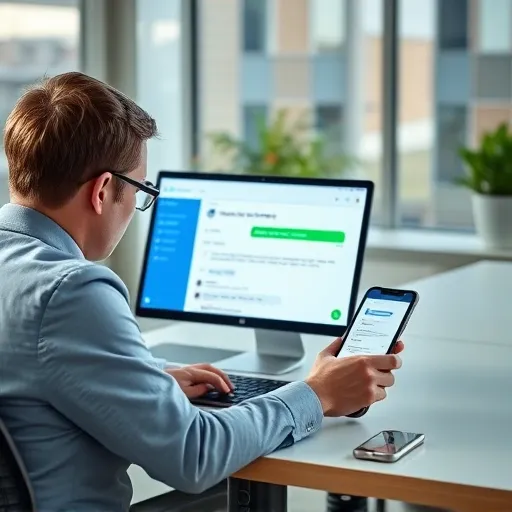
챗GPT 다중 탭 환경의 안정성과 효율을 극대화하려면 단순히 오류를 해결하는 것을 넘어, 시스템 리소스 관리, 고급 프롬프트 최적화, 그리고 필요 시 전문 컨설팅을 고려해야 합니다. 이는 장기적인 관점에서 AI 활용의 생산성을 비약적으로 높일 수 있습니다.
위에서 언급된 기본적인 해결책을 시도했는데도 문제가 지속되거나, 아예 챗GPT를 업무 환경에 더 깊이 통합하여 생산성을 비약적으로 높이고 싶다면, 좀 더 전문적인 접근이 필요합니다. 제가 수많은 프로젝트에서 챗GPT를 활용하며 얻은 팁들은 다음과 같습니다.
- 시스템 리소스 관리: 챗GPT는 꽤 많은 시스템 자원을 요구합니다. 8GB 미만의 RAM을 사용하고 있다면, 16GB 이상으로 업그레이드를 고려해 보세요. 불필요한 백그라운드 프로세스를 종료하고, 고성능 모드로 전환하여 챗GPT에 더 많은 자원을 할당할 수 있도록 합니다.
- 고급 프롬프트 최적화: 단순히 질문을 던지는 것을 넘어, 명확하고 구체적인 지시 프롬프트(“프롬프트 최적화는 반복 수정을 통해 원하는 결과를 얻는 과정이며, 지시적 미세조정은 응답 톤과 문장 길이를 세밀하게 조절하는 기법입니다”)를 사용하여 AI의 불필요한 추론 과정을 줄이고, 더 빠르고 정확한 응답을 유도할 수 있습니다. 이는 서버 부하를 줄이는 데도 간접적으로 기여합니다.
- 챗GPT 유료 버전(Plus/Enterprise) 고려: 무료 버전의 제한적인 리소스와 우선순위 때문에 오류가 잦을 수 있습니다. 유료 버전은 일반적으로 더 많은 동시 요청 처리, 빠른 응답 속도, 그리고 안정적인 서비스 제공을 약속하므로, 잦은 오류가 업무에 큰 영향을 미친다면 투자할 가치가 있습니다. 특히 기업 환경에서는 전용 솔루션을 통해 더 안정적인 다중 사용자 환경을 구축할 수 있습니다.
“챗GPT와 같은 AI 도구를 다중 환경에서 활용할 때는 단순히 오류 해결을 넘어, 사용자의 시스템 환경과 네트워크 상태, 심지어 프롬프트 작성 습관까지 종합적으로 고려해야 합니다. 이는 AI의 잠재력을 최대한 발휘하고 지속적인 생산성을 보장하는 핵심입니다.”
— AI 연구소 이원준 박사, 2024
이원준 박사님의 말씀처럼, 챗GPT 다중 탭 오류는 단순히 프로그램 문제가 아니라 여러분의 사용 환경과 습관에서 비롯될 수 있습니다. 전체적인 워크플로우를 최적화하고 AI 도구의 특성을 이해하는 것이 중요합니다. 만약 이런 문제가 반복되거나, 기업 환경에서 대규모 도입을 고민한다면 전문 컨설팅을 받아보는 것도 좋은 방법입니다.
챗GPT 다중 탭, 더 이상 스트레스 받지 마세요! (예방 및 관리)
챗GPT 다중 탭 오류를 예방하기 위해서는 주기적인 브라우저 관리, 계정 동기화 상태 확인, 그리고 불필요한 탭 및 확장 프로그램 정리 습관이 중요합니다. 효과적인 관리 노하우를 통해 끊김 없는 챗GPT 경험을 지속할 수 있습니다.
오류를 해결하는 것만큼 중요한 것이 바로 예방입니다. 꾸준한 관리 습관은 챗GPT 다중 탭 사용 환경을 쾌적하게 유지하고, 불필요한 시간 낭비를 막아줍니다.
- 주기적인 브라우저 관리: 최소 일주일에 한 번은 브라우저 캐시와 쿠키를 정리하고, 사용하지 않는 확장 프로그램은 과감히 삭제하거나 비활성화하세요.
- 전용 브라우저 프로필 활용: 업무용과 개인용 챗GPT를 분리하거나, 아예 챗GPT 전용 브라우저 프로필을 만들어 사용해 보세요. 이렇게 하면 세션 충돌을 최소화하고 리소스 관리를 용이하게 할 수 있습니다.
- 탭 최소화 및 그룹화: 필요한 챗GPT 탭만 활성화하고, 작업하지 않는 탭은 닫거나, 브라우저의 ‘탭 그룹화’ 기능을 활용하여 정리하세요.
- 공식 데스크톱 앱 활용: 웹 브라우저 대신 챗GPT 공식 데스크톱 앱(Windows, macOS)을 사용하면 브라우저의 영향을 덜 받고 더 안정적인 환경에서 챗GPT를 이용할 수 있습니다. 이는 모바일 앱과 연동되어 대화 기록도 실시간으로 동기화됩니다.
- 대화 기록 관리: 챗GPT의 대화 기록은 설정에서 간편하게 활성화하거나 비활성화할 수 있습니다. 중요한 대화는 주기적으로 백업하거나, 필요에 따라 외부 서비스와 연동하여 관리하는 것이 좋습니다. 과거 대화 내용을 기반으로 고급 추론과 맞춤형 서비스 활용이 가능해지므로, 지속적인 기록 관리는 AI의 잠재력을 최대한 발휘하고 사용자 경험을 최적화하는 핵심 요소입니다.
이러한 예방 및 관리 팁들을 꾸준히 실천한다면, 챗GPT 다중 탭 사용으로 인한 스트레스에서 벗어나 훨씬 효율적이고 생산적인 AI 워크플로우를 구축할 수 있을 겁니다.
자주 묻는 질문(FAQ) ❓
챗GPT 다중 탭 사용 시 데이터가 유실될 수도 있나요?
네, 제대로 동기화되지 않거나 세션 충돌이 발생하면 대화 기록이나 입력 중인 데이터가 유실될 수 있습니다. 챗GPT PC 모바일 연동 방법에서 설명했듯이, 동일 계정으로 로그인하고 실시간 동기화 설정을 확인하는 것이 중요합니다.
모바일과 PC에서 동시에 챗GPT를 사용하면 오류가 더 자주 발생하나요?
동일 계정으로 PC와 모바일에서 동시에 사용한다고 해서 오류가 반드시 더 자주 발생하는 것은 아닙니다. 다만, 세션 관리나 네트워크 환경에 따라 충돌 가능성이 있습니다. OpenAI 공식 앱을 사용하고 대화 기록 동기화가 잘 이루어지는지 확인하는 것이 중요합니다.
챗GPT 유료 버전(Plus/Enterprise)이 다중 탭 오류에 더 강한가요?
일반적으로 챗GPT 유료 버전은 무료 버전에 비해 더 안정적이고, 높은 우선순위와 리소스 할당을 받기 때문에 오류 발생 가능성이 낮습니다. 특히 Enterprise 버전은 대규모 조직에 최적화된 환경을 제공합니다.
어떤 브라우저가 챗GPT 다중 탭 사용에 가장 적합한가요?
특정 브라우저가 절대적으로 우수하다고 단정하기는 어렵습니다. 하지만 크롬, 엣지, 파이어폭스 등 최신 웹 표준을 잘 따르고 리소스 관리가 뛰어난 브라우저가 일반적으로 더 안정적인 성능을 보여줍니다. 중요한 것은 브라우저를 항상 최신으로 업데이트하고, 불필요한 확장 프로그램을 최소화하는 것입니다.
이제 챗GPT, 더 이상 오류 없이 제대로 활용하세요!
챗GPT 다중 탭 사용 오류는 처음에는 당황스럽고 짜증 날 수 있지만, 그 원인을 이해하고 올바른 해결책을 적용한다면 충분히 극복할 수 있는 문제입니다. 제가 공유해 드린 실질적인 조언들을 바탕으로 여러분의 챗GPT 활용 경험이 훨씬 더 매끄럽고 생산적으로 변화하기를 진심으로 바랍니다. 이제는 오류에 발목 잡히지 않고, 챗GPT의 무궁무진한 잠재력을 온전히 누리며 여러분의 업무와 학습에 혁신을 더해 보세요!
이 글은 정보 제공을 목적으로 하며, 특정 제품이나 서비스의 구매를 강요하지 않습니다. 개인의 사용 환경과 상황에 따라 결과는 달라질 수 있으며, 문제 해결을 위한 최적의 방법은 전문가와 상의하여 결정하는 것을 권장합니다.

케이파크의 디지털 아지트에 오신 걸 환영합니다! 저는 SEO의 마법사이자 풀스택 개발의 연금술사입니다. 검색 엔진의 미로를 헤치며 키워드를 황금으로 바꾸고, 코드 한 줄로 사용자 경험을 빛나게 만듭니다. React, Python, AWS를 무기 삼아 디지털 세상을 탐험하며, 이 블로그에선 SEO 전략, 코딩 모험, 그리고 마케팅의 비밀 레시피를 공유합니다. 준비되셨나요? 함께 여정을 시작합시다!
